Полноэкранный режим позволяет вам не отвлекаться от используемых приложений. Если вы хотите работать в Интернете, читать веб-страницы или смотреть онлайн-видео, вы можете легко перейти в полноэкранный режим Google Chrome в Windows и macOS.
Как для перехода в полноэкранный режим в Chrome
У вас есть несколько способов перейти в полноэкранный режим в веб-браузере Google Chrome.
Использовать меню Chrome
В Chrome имеется встроенная функция перехода в полноэкранный режим, которую можно использовать как на Windows, так и на Mac.
Выберите значок Настройка и управление Google Chrome(три точки) в правом верхнем углу окна браузера.
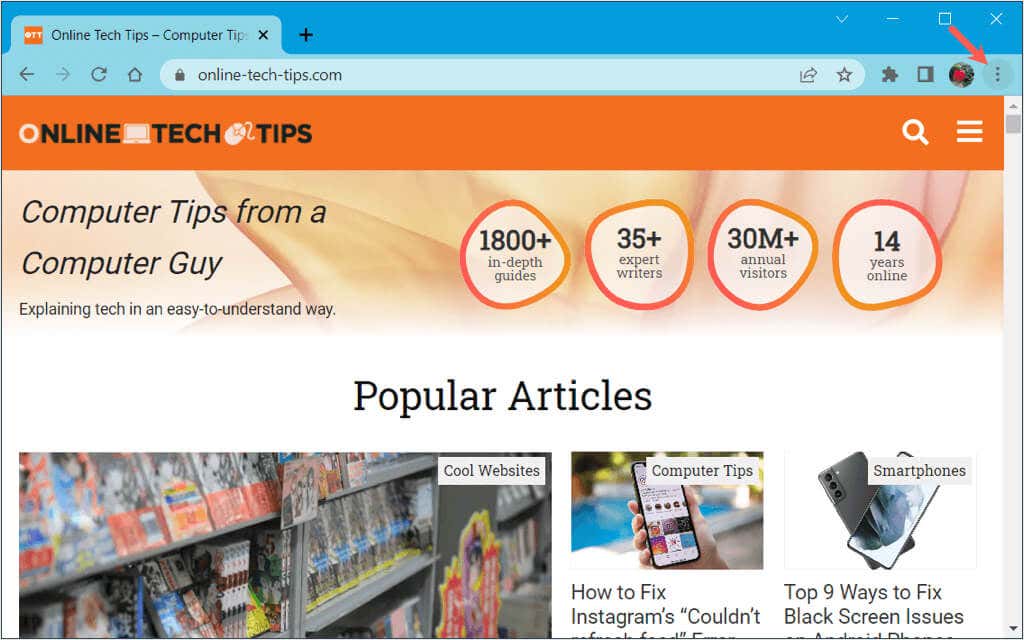
Рядом с кнопкой Масштабнажмите кнопку Полноэкранный режим(пустой квадрат).
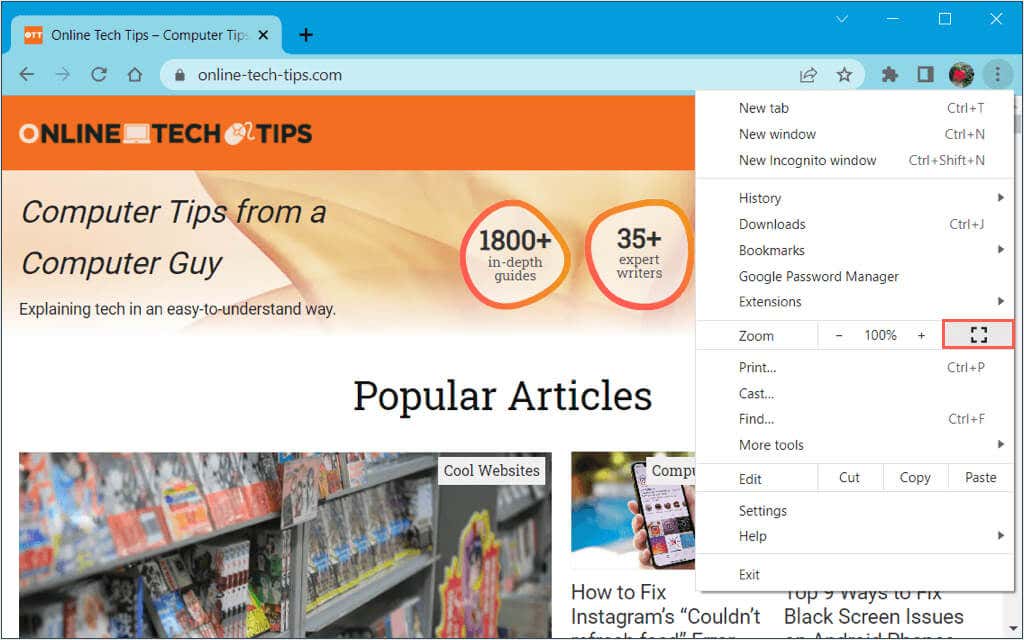
Вы должны увидеть, что Chrome заполняет весь экран.
Используйте полноэкранный режим или кнопку «Развернуть»
И Windows, и Mac предоставляют полноэкранный режим или кнопку развертывания в окнах приложений. После этого вы сможете перейти в полноэкранный режим одним щелчком мыши.
В Windows кнопка Развернуть(квадрат) находится в правом верхнем углу. Вы также можете щелкнуть правой кнопкой мыши верхнюю панель и выбрать Развернуть. Обратите внимание, что этот параметр сохраняет панель задач видимой.
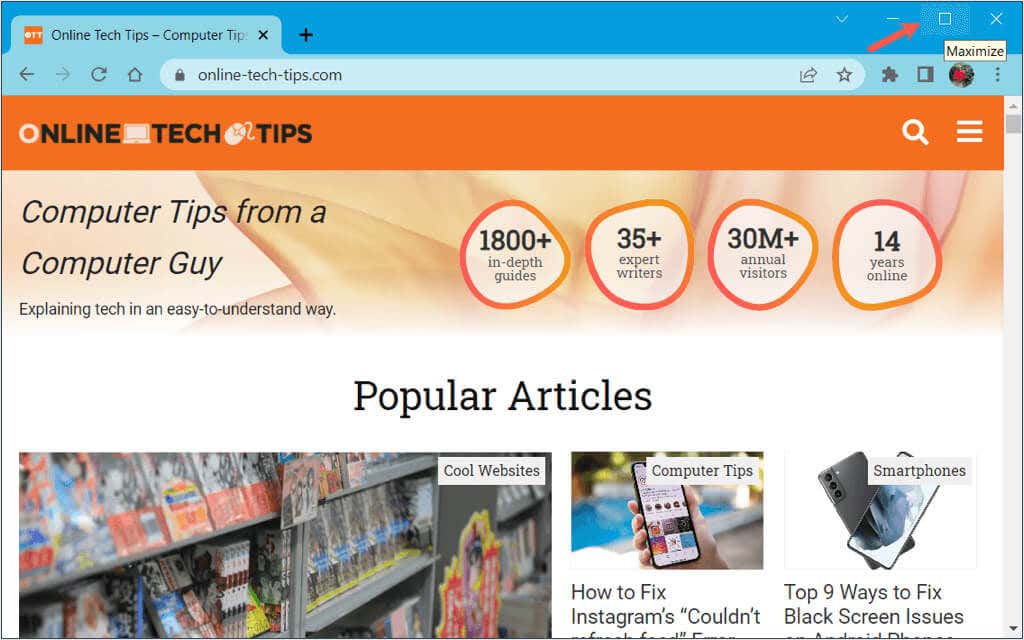
На Mac кнопка Перейти в полноэкранный режим(зеленая с диагональными стрелками) находится в левом верхнем углу. Вы также можете удерживать кнопку и в раскрывающемся меню выбрать Войти в полноэкранный режим.
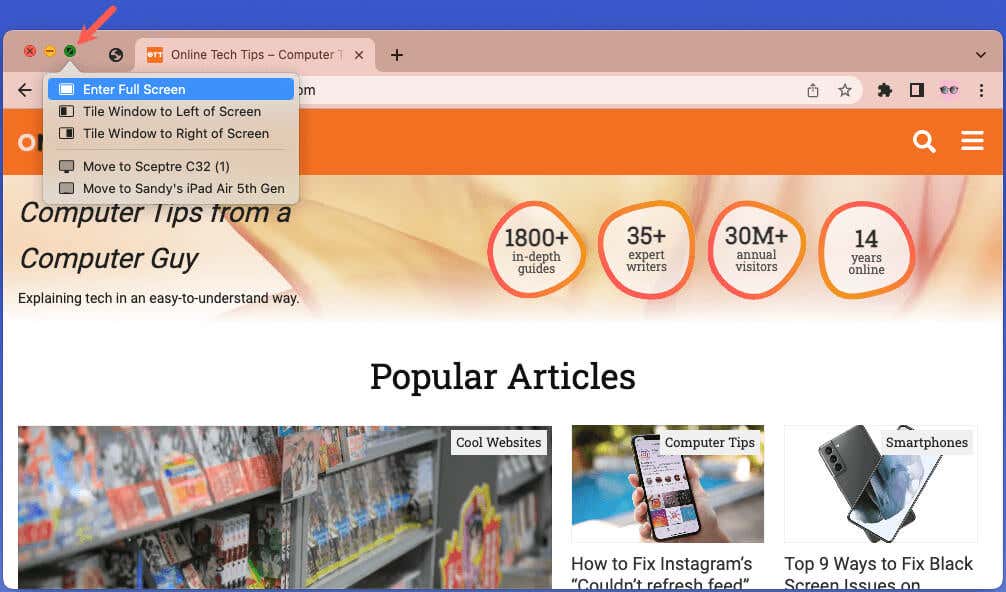
Использовать сочетание клавиш
Если вам нравится использование сочетаний клавиш для выполнения действий, вы также можете использовать его для перехода в полноэкранный режим в Chrome.
Использование строки меню Mac
На Mac у вас есть еще один способ нажать войти в полноэкранный режим в Chrome. Перейдите в строку меню и выберите Просмотр>Во весь экран.
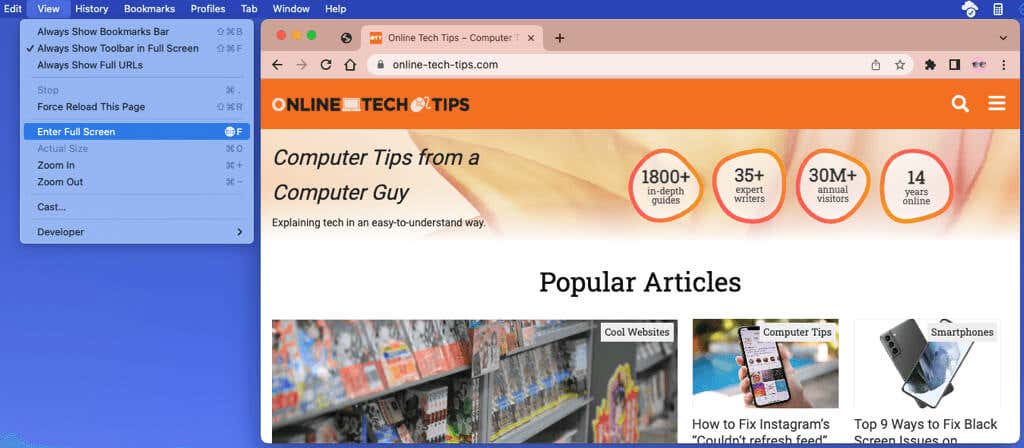
Как выйти из полноэкранного режима в Chrome
Как и в полноэкранном режиме в Chrome, выйти из него можно разными способами в Windows и Mac..
Использование меню Chrome
Нажмите три точкив правом верхнем углу окна Chrome и выберите значок Выйти из полноэкранного режимарядом с элементом Увеличить.
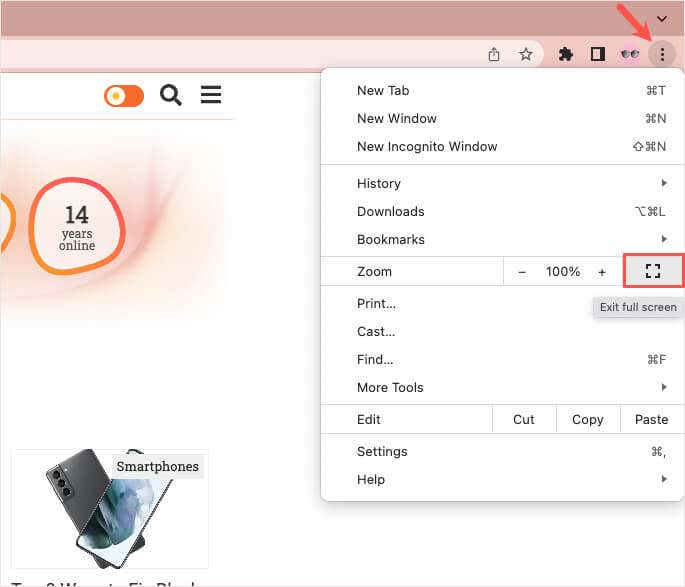
Примечание. Если вы не видите панель инструментов Chrome в полноэкранный режим в Windows, переместите курсор вверх и выберите X, когда она появится. появляется в верхней части экрана.
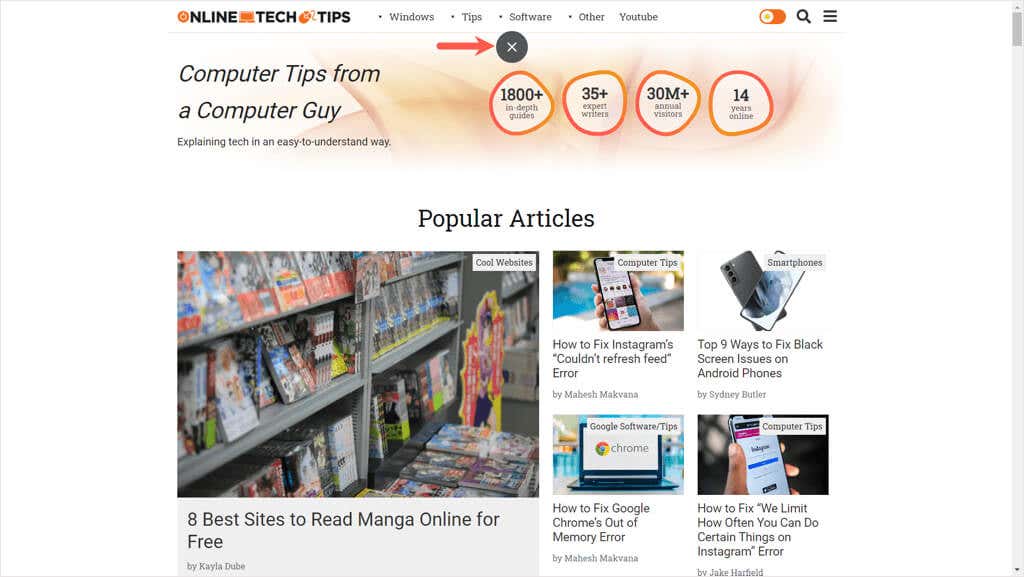
Используйте кнопку выхода из полноэкранного режима
В Windows используйте кнопку Восстановить вниз(квадрат) в правом верхнем углу или щелкните правой кнопкой мыши верхнюю панель и выберите Свернуть.
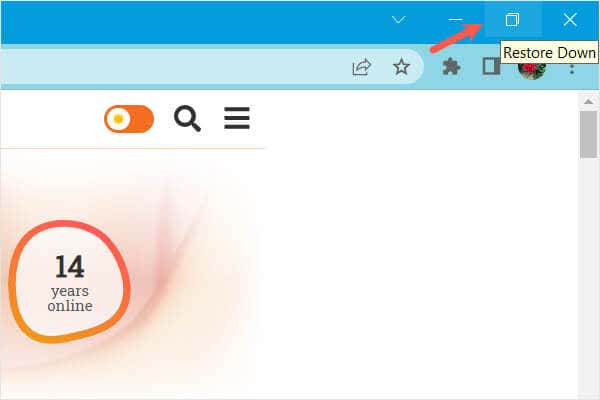
На Mac используйте кнопку Выйти из полноэкранного режима(зеленую) в левом верхнем углу или, удерживая кнопку, выберите Выйти из полноэкранного режима.
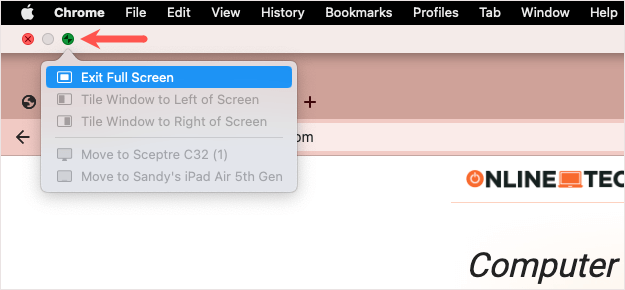
Используйте сочетание клавиш или строку меню
Вы можете использовать ту же комбинацию клавиш для выхода из полноэкранного режима в Google Chrome, как и для входа в него.
Кроме того, вы можете выбрать Просмотр>Выйти из полноэкранного режимав строке меню Mac.
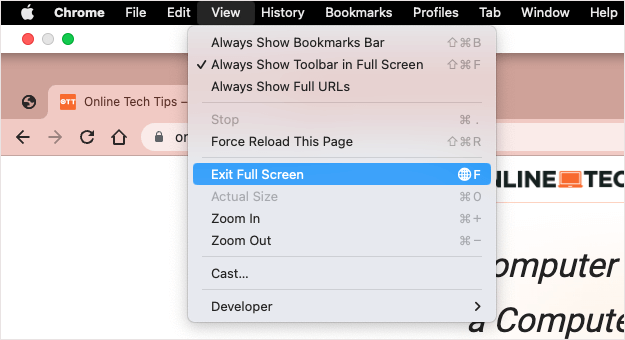
Вход и выход из полноэкранного режима в браузере Chrome достаточно прост, и существует множество способов сделать это: вы можете использовать тот метод, который для вас самый быстрый или простой.
Более подробную информацию можно найти в нашем списке способы настройки Google Chrome..